目录
- 下载地址
- 版本选择
- 可能的报错和解决方法
- 检查是否安装成功
- 参考
下载地址
pytorch 的安装可以直接查看官网教程,如下图所示。官网地址:Pytorch官网
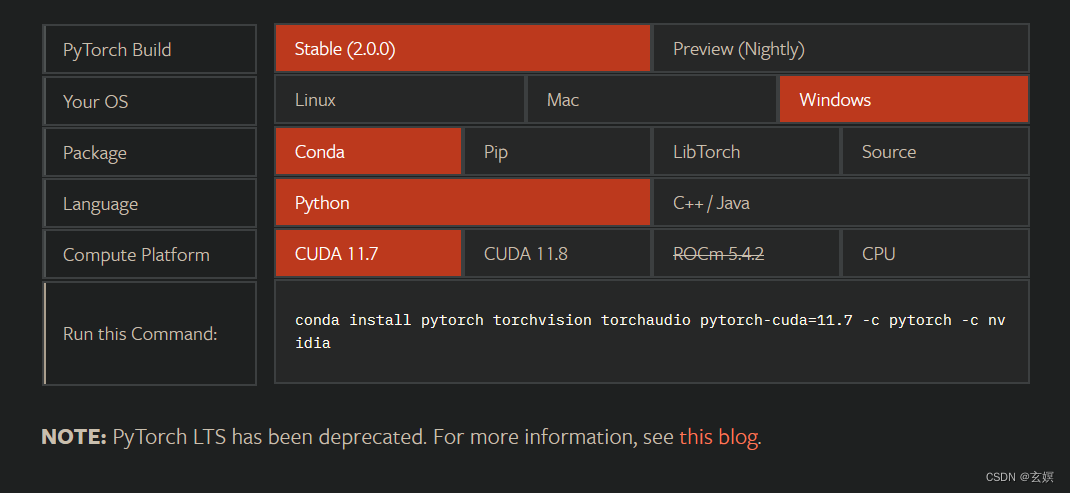
版本选择
- Package:这里推荐采用 Conda 安装,即使用 Anaconda,这样便于管理python包和环境。
LibTorch适用于C++语言,Scource源文件应该没人会下载。
以下是conda和pip的区别:
conda:
包和环境管理的工具,它不仅能管理包,还可以方便地创建多个python虚拟环境,当多个python项目同时开发的时候,每个项目都有自己独立的python开发环境,防止python环境不对应导致代码运行出错。它是类似管理nodejs环境的nvm工具。包括anaconda和miniconda两种发行版,小白建议用前者,后者没有UI界面。
pip:
也是包管理器。pip只管理python的包,但不能管理python的环境,但conda可以安装所有语言的包,并且管理python环境。
关于 Anaconda的下载 可以查看这篇文章 Python 基础入门–简介和环境配置
- 如何选择CUDA版本
我对以下名词做些简要解释:
GPU:
Graphic Process Unit,图形处理器,是显卡上的一个芯片。CPU负责事物处理和串行计算,GPU则专注于执行高度线程化的并行处理任务(大规模计算任务)。GPU并不是一个独立运行的计算平台,而需要与CPU协同工作,可以看成是CPU的协处理器。
显卡:
Graphics card,显示适配器,是计算机最基本配置、最重要的配件之一。显卡是电脑进行数模信号转换的设备,承担输出显示图形的任务。
CUDA:
Compute Unified Device Architecture,是一种操作GPU计算的硬件和软件架构,是建立在NVIDIA的GPUs上的一个计算平台和编程模型。它提供了GPU编程的简易接口,基于CUDA编程可以构建基于GPU计算的应用程序,利用GPUs的并行计算引擎来更加高效地解决比较复杂的计算难题。
CUDA提供了对其它编程语言的支持,如C/C++,Python,Fortran等语言。只有安装CUDA才能够进行复杂的并行计算。主流的深度学习框架也都是基于CUDA进行GPU并行加速的,几乎无一例外。
Windows系统打开NVIDIA控制面板,点击导航栏的帮助-系统信息。
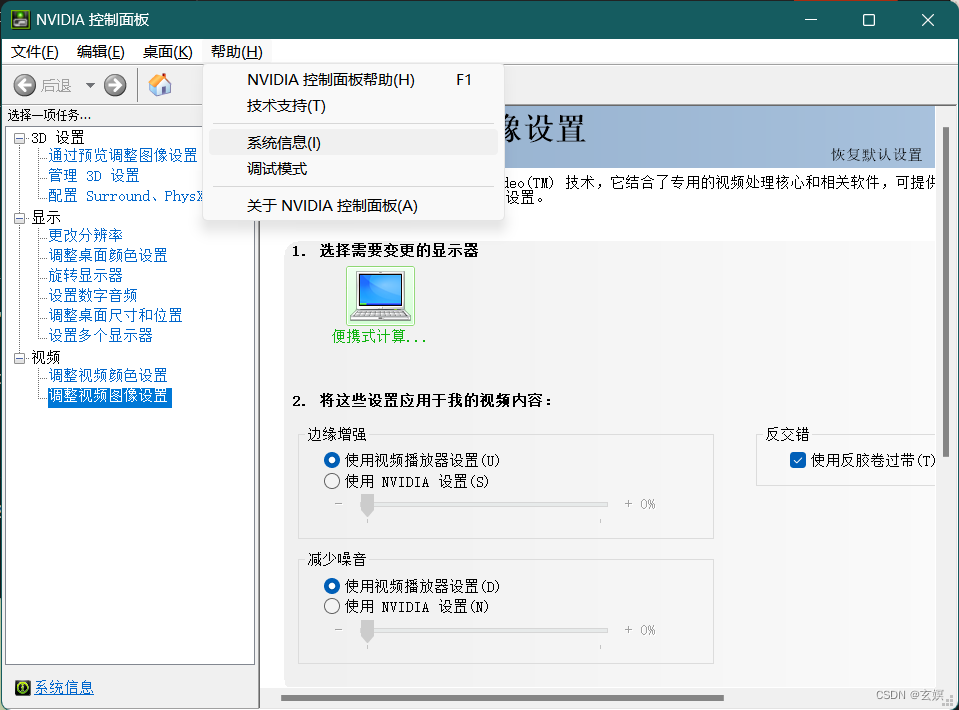
然后就可以在组件部分,查看自己的CUDA型号了。可以看到我电脑CUDA的型号是11.7。
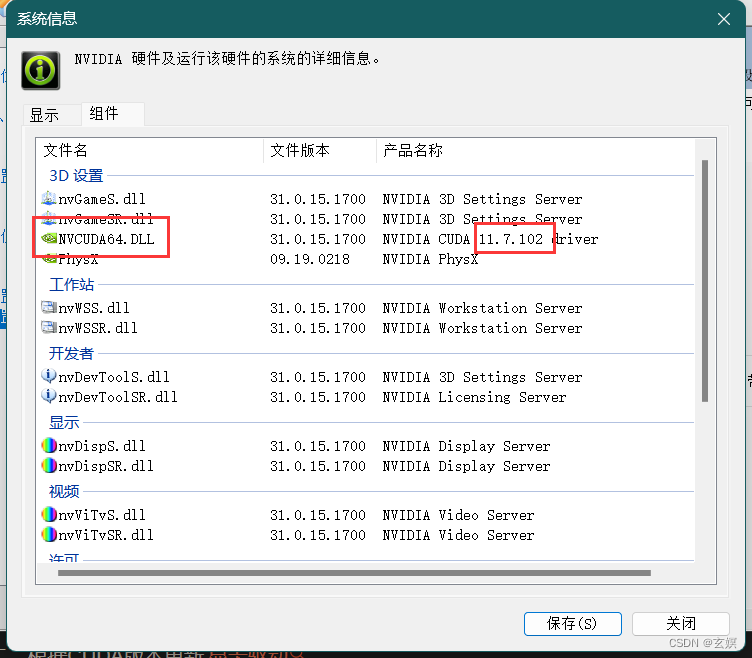 或者在命令行中(win+r,输入cmd)中,进入python环境后,输入
或者在命令行中(win+r,输入cmd)中,进入python环境后,输入nvidia-smi也可以看到自己的CUDA版本信息。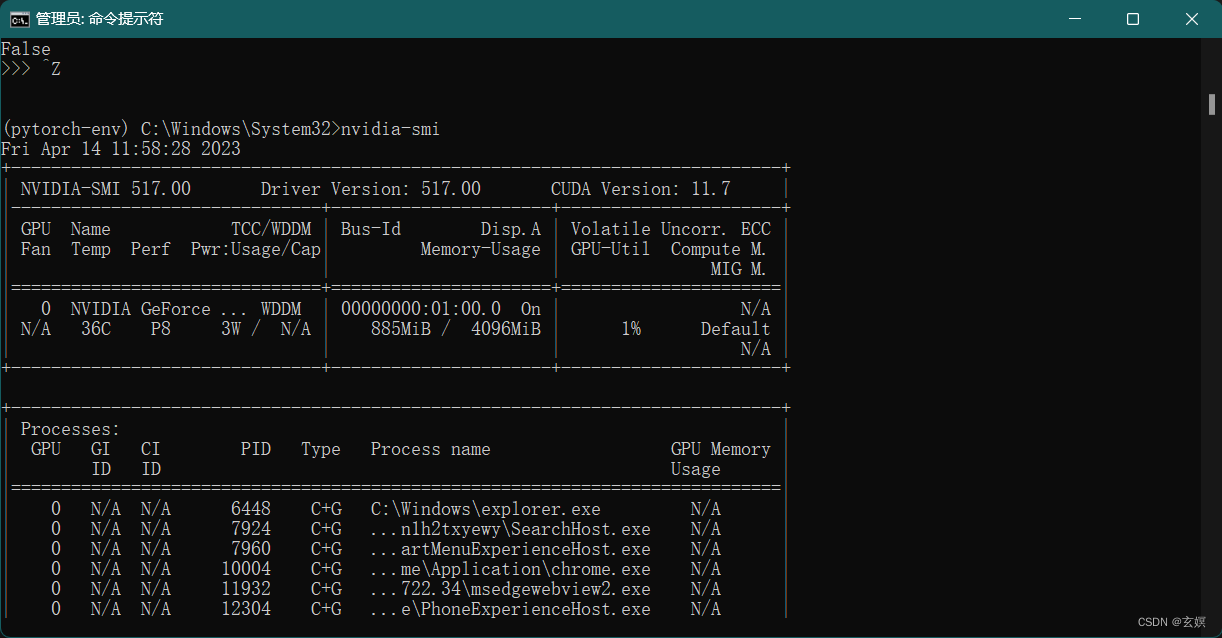
可能的报错和解决方法
按住win+R,输入cmd进入命令行,粘贴命令后即可运行。
- 如果你出现了“ conda不是内部或外部 ”的提示(如下图),说明你没有把Anaconda添加到环境变量中。可以参考文章conda介绍和安装把三个路径添加到环境变量中。

- 如果你出现了“ failed to create process ”的提示:

原因可能有很多,解决方法也很多,可以看我的另一篇文章Anaconda打不开、闪退 | conda unable to create process | fail to create process。
检查是否安装成功
在命令行中输入python,进入python交互环境,再输入一下代码
import torch
torch.cuda.is_available()
若返回True则成功,若返回False则失败。如果是false,可以参考这篇文章 torch.cuda.is_available() 为false。
参考
参考文章链接:
60分钟快速入门 PyTorch
CUDA是什么-CUDA简介
conda3介绍、安装、使用教程
本文内容由网友自发贡献,版权归原作者所有,本站不承担相应法律责任。如您发现有涉嫌抄袭侵权的内容,请联系:hwhale#tublm.com(使用前将#替换为@)